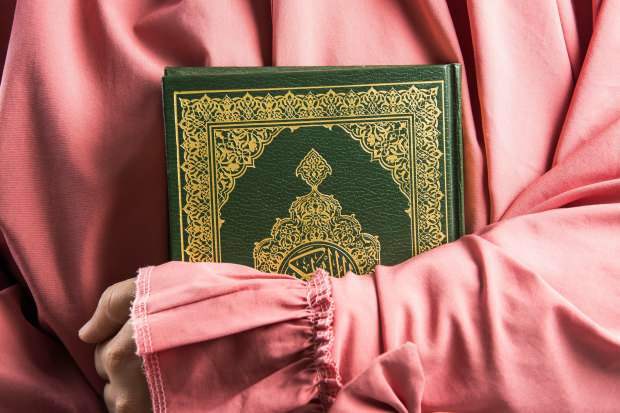Sådan sikkerhedskopieres dine billeder, når Google har afsluttet fotos og drevsynkronisering
Google Backup Google Fotos Helt / / March 18, 2020
Sidst opdateret den
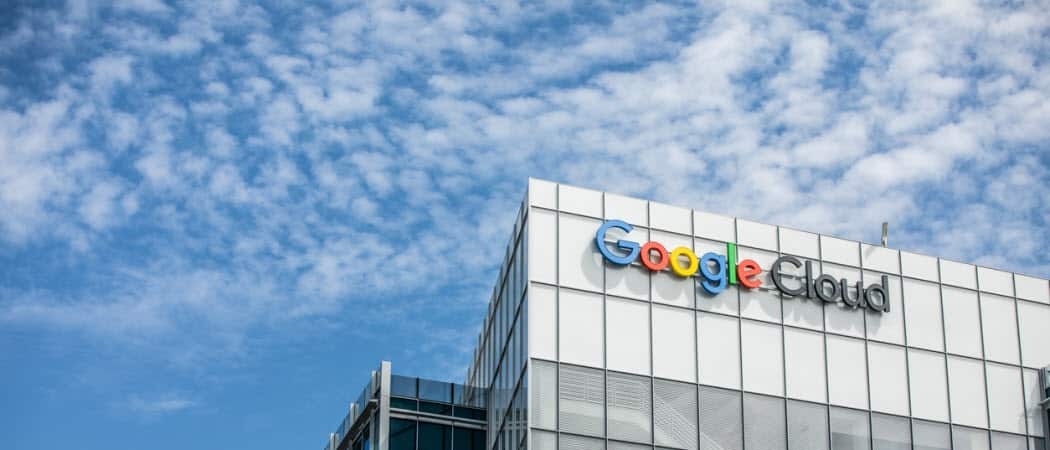
Fra den 10. juli synkroniserer Google ikke længere dine billeder og vids fra Google Fotos til Google Drev. Her er et kig på, hvad der sker, og hvordan du sikkerhedskopierer indhold fra din telefon eller computer.
Google annonceret i sidste uge, at det afkobler Google Fotos og Google Drev. De to synkroniserer ikke længere automatisk fotos, der starter i juli. Her forklarer vi hvad der sker fra 10. julith, når ændringen sker. Vi viser dig også, hvordan du sikkerhedskopierer dine Google Fotos fra en Android- eller iOS-enhed. Eller, hvis du vil gøre det fra en Mac- eller Windows-computer, viser vi dig det også.
Hvad sker der med Google Drev og fotos?
Starter i juli, vises de nye fotos eller videoer, du tager, der er føjet til Google Drev, ikke længere i Fotos. Og billeder og videoer, der er tilføjet til Google Fotos, føjes ikke længere automatisk til Drive. Hvis du sletter billeder fra Google Fotos, fjernes de ikke fra Drive - og vice versa.
Google-noter det følgende:
Eventuelle fotos eller videoer fra Drive in Photos, som du har uploadet inden denne ændring, forbliver i Fotos. Hvis du har en "Google Fotos" -mappe i Drive, forbliver den i Drive, men opdateres ikke længere automatisk. Hvis du er på en computer, kan du fortsætte med at "bruge Sikkerhedskopiering og synkronisering på Windows eller macOS for at uploade til begge tjenester i høj kvalitet eller original kvalitet. ”
Så de billeder, du har op nu, slettes ikke. Du vil ikke miste dine fotos. De synkroniserer bare ikke længere mellem de respektive tjenester. Virksomheden introducerer også en "Upload fra Drive" -funktion til Google Fotos. Dette giver dig mulighed for manuelt at kopiere elementer i Fotos til Drive. Google foretager disse ændringer, fordi det siger: ”Vi har hørt feedback om forbindelsen mellem disse tjenester er forvirrende. ” Det er stadig værd at overveje, hvordan du kan tage backup af dine billeder og vids fra din telefon eller computer.
Sikkerhedskopiér dine fotos fra en Android eller iPhone
På Android er det nemt at tage backup af dine billeder og vids. Du kan bruge appen Fotos, der følger med din telefon til at gøre det. Hvis du er på iPhone, kan du downloade appen Fotos fra App butik.
Åbn appen og gå til Indstillinger> Sikkerhedskopiering & synkronisering Kontroller derefter, at indstillingen “Sikkerhedskopiering og synkronisering er slået til.
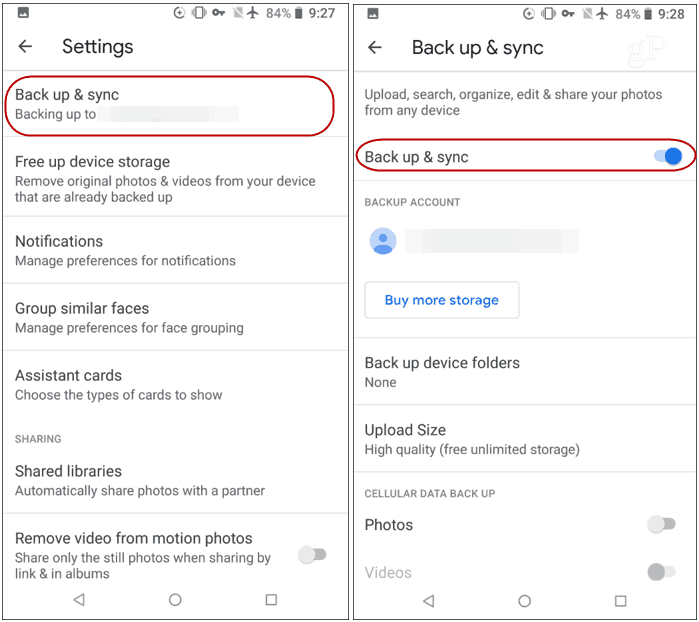
Sikkerhedskopiér dine fotos på Windows 10 eller macOS
Hvis du uploader billeder eller vids, som du har overført til din pc eller Mac, skal du downloade og installere Googles app til sikkerhedskopiering og synkronisering. Det er en brugervenlig app, der giver dig mulighed for at tage backup af dine fotos til Google Fotos. Start det, og log ind med dine Google-kontooplysninger. Vælg derefter de mapper med dine fotos, du vil tage backup af. Her kan du også indstille dine billeder til at gemme i "Høj" eller "Original" kvalitet.
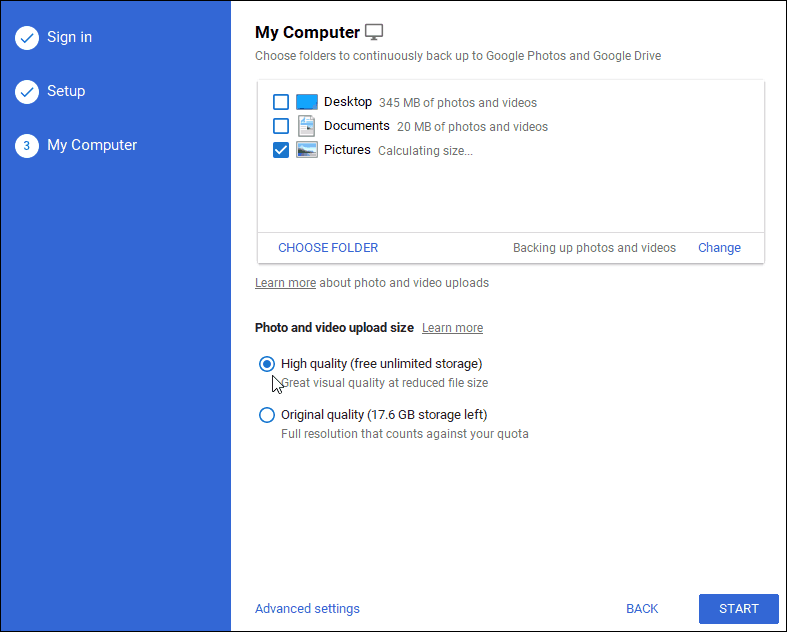
Der er også et "Avancerede indstillinger" -link nederst på siden. Her kan du vælge at synkronisere alt på dit system med Google Drev, individuelle mapper og mere.
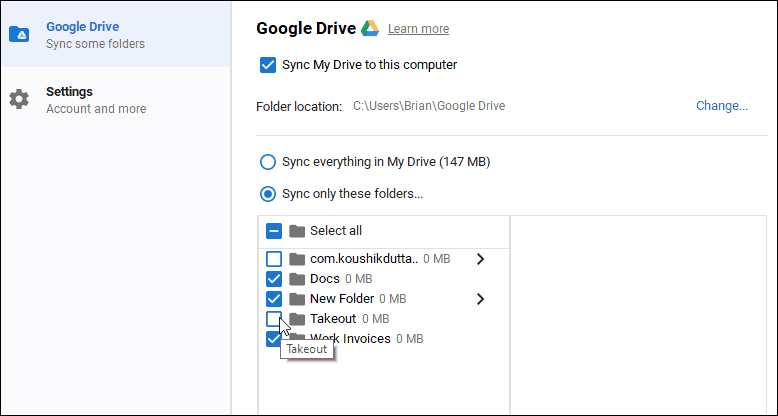
Naturligvis er dette ikke den eneste måde at sikkerhedskopiere dine fotos fra din computer. Men det er praktisk, hvis du udelukkende bruger Google Fotos på Internettet.
At have en solid backup-strategi er ekstremt vigtigt, hvis du ikke ønsker at miste dine data. Det er også vigtigt at huske at holde dine sikkerhedskopierede data sikre. Hvis du er på en Mac, skal du sørge for at indstille sikkerhedskopier med Time Machine på macOS. Og for Windows, så sørg for at tjekke vores Windows 10 backup guide. Ud over lokale sikkerhedskopier, skal du også ansætte en off-site cloud-backuptjeneste som Backblaze eller SpiderOak.
Og for alle detaljer, der er relateret til ændringen, vedtager Google, tjek dens FAQ side.